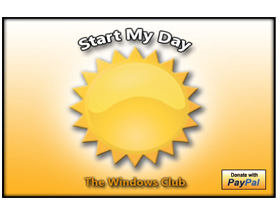
每天早上到公司,你是不是和我一樣必定會先打開MSN、瀏覽器和文書程式?如果你不想將每天的例行工作放入啟動資料夾,拖慢開機速度,那Start My Day可以幫你一鍵就開啟所有工作環境必需的程式。
軟體小檔案
- 軟體名稱:Start My Day
- 語言介面:英文
- 購買金額:免費
- 下載網址:tinyurl.com/22psz34

▲1. 分類活頁標籤:檢視各類別啟動的項目和設定。
▲2. 條列視窗:某類別所有會啟動的項目。
▲3. 功能按鈕:可以在這新增程式、網頁或音樂。
▲4. 退出按鈕:關閉程式的按鈕。
設定必需程式
Step 1
開啟Start My Day後,會先看到Start My Day的開始畫面,如果你覺得好用別忘了透過PayPal支持作者哦!

Step 2
接著我們來新增工作環境所需要的程式,請選擇「Apps」活頁標籤後,按一下上方最左邊的「ADD」按鈕。

Step 3
然後在出現的選擇視窗中,選擇你要加入的程式;請一一將所有要一併開啟的程式都加入。

Tips:沒有更方便的方式可以選擇程式嗎?
如果你不想用選擇的方式加入程式,你也可以將程式的啟動檔直接拖入Start My Day的視窗中,這樣程式就會自動加入。
增加網址和音樂
Step 1
然後切換到「Web」活頁標籤,以相同的方式加入網際網路捷徑。你可以在「我的最愛」資料夾中找到網際網路捷徑。

Step 2
如果想加入的網址沒有在「我的最愛」資料夾裡,你也可以利用右鍵選單中的「新增」->「捷徑」來建立一個新的網際網路捷徑。

Step 3
按下新增捷徑後,請輸入要加入的網址,然後按一下「下一步」按鈕。

Step 4
接著再給這個捷徑一個名稱後,按一下「完成」按鈕,你就可以建立一個網際網路捷徑了。

Tips:我要怎麼分辨網際網路捷徑呢?
網際網路捷徑的副檔名是「.url」,你可以到IE的「我的最愛」資料夾中找到所有最愛書籤的網際網路捷徑。
Step 5
你也可以將MP3音樂檔加入Start My Day中,這樣時間一到它就會自動播放該首音樂。

Tips:我可以更改播放音樂的程式嗎?
可以的。Start My Day會把你所有加入的音樂存成wpl播放清單,可以播放wpl清單的程式有Windows Media Player、Winamp和 VLC。你可以在「C:\Documents and Settings\使用者名稱\Application Data\Start My Day」中找到Start My Day所儲存的資料,包括音樂清單。
啟動工作環境
Step 1
把工作環境都設定好了之後,你就可以在「Settings」環境中設定啟動時間,時間一到Start My Day就會幫你開啟設定好的環境。

Tips:Start My Day可以在關機時啟動嗎?
不行。所以要使用Start My Day自動啟動的話,請設定在你進公司開機後的時間,不然也可以使用休眠模式而不要關機。
Step 2
如果時間還沒到,不過你想手動開啟,你也可以按下上方的「RUN ALL」按鈕啟動所有你設定好的項目。

本文同步刊載於PC home雜誌
歡迎加入PC home雜誌粉絲團!

請注意!留言要自負法律責任,相關案例層出不窮,請慎重發文!